mcafee의 3가지 삭제 방법, 맥아피 프로그램 설치이유와 삭제되지 않는 이유
PC를 사용하다 보면 나도 모르는 사이 나도 모르는 프로그램이 설치되는 경우가 있습니다. 그 대표적인 사례가 바로 mcafee라고 할 수 있는데요. 분명 나는 설치한 기억이 없지만 내 pc에 설치되어 노골적으로 유료결제를 유도하고 있어 불편하게 느껴지곤 합니다.
mcafee가 왜 설치되는 것인지, 그리고 왜 내 마음대로 삭제가 되지 않는 것인지 해당 프로그램으로 인해 골머리를 썩었던 기억이 있는데요. 우연히 인터넷을 찾아보니 저와 같은 상황으로 고생하고 계시는 분들이 많은 것을 확인하고 mcafee가 왜 설치되었고, 어떻게 삭제하면 좋을지에 대한 방법을 제시해 드리고자 합니다.
mcafee 왜 설치될까?
mcafee는 보안 프로그램으로 윈도우 환경에서 기본적으로 탑재되어 있는 경우가 종종 있습니다. 그 외에도 PDF파일을 위해 설치하는 어도비 아크로뱃 리더를 설치할 때 같이 설치되는 것이 가장 일반적인 경우가 아닐까 싶습니다. 어도비 아크로뱃 리더를 설치할 때, 선택사항도 아닌 강제로 설치되는 경우가 있어 나도 모르는 사이에 mcafee가 설치되었다고 볼 수 있습니다.
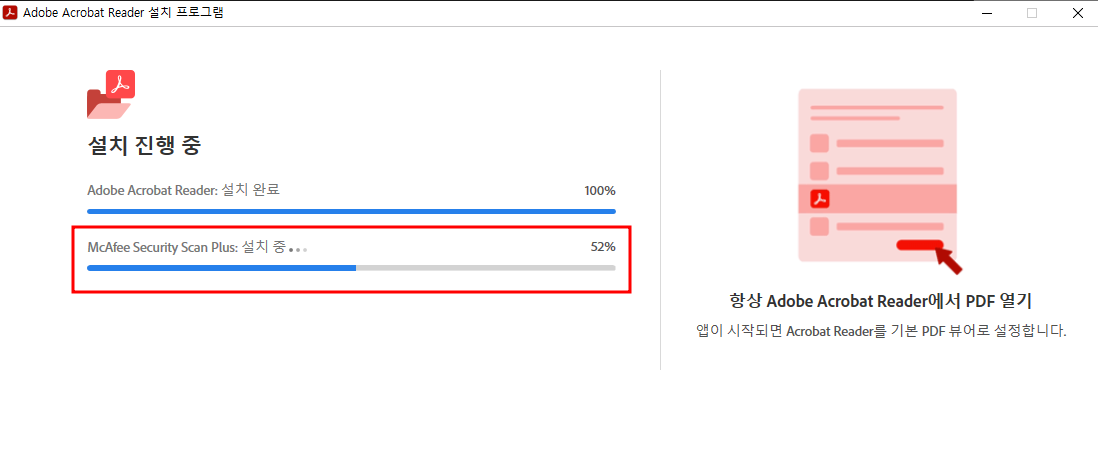
버전에 따라 다를 순 있지만 자동설치를 원하지 않는 다면 아래 조그만 체크박스에 설치를 원하지 않는다고 체크하면 설치가 진행되지 않을 수 있으나, 제가 설치한 어도비 아크로뱃 리더는 선택조차 할 수 없고, 강제로 설치가 되어 버렸네요.
ㆍ완제품 PC에 기본 보안 SW로 설치되어 있는 경우
ㆍ어도비 아크로뱃 리더를 설치할 때 보안프로그램으로 함께 설치되는 경우
윈도우 환경에 기본 탑재된 PC를 구매한 경우에는 보통 30일 혹은 60일이 지나면 이용기간이 끝나기 때문에 재결제를 하여야 하는 경우가 발생하게 됩니다. 따라서 결제를 하지 않는 이상 장기간 사용이 불가능하다는 것인데요. 불필요하게 유료결제를 하는 것보다는 삭제하는 것이 효과적이라 판단하고 삭제를 진행하였습니다.
mcafee 삭제방법
mcafee 프로그램은 보안 SW이지만 잘 사용하지 않게 되는 이유 중 하나는 한국 인터넷 문화와는 잘 맞지 않기 때문이 아닌가 싶습니다. 한국 인터넷 문화에서는 mcafee와 같은 기능을 가진 무료 프로그램이 상당히 많습니다. 따라서 굳이 결제를 해가면서 mcafee를 사용할 필요가 없으며, 노골적으로 유료결제를 유도하는 mcafee에 거부감이 드는 것이 사실입니다.
개인적으로 불필요한 광고 팝업으로만 여겨지는 mcafee를 삭제하기 위해 프로그램 추가/제거를 시도하였으나, 삭제가 되지 않아 애를 먹었던 기억이 있는데요. 저와 같이 삭제가 되지 않아 불편을 겪고 있다는 고민들이 상당히 많다는 것을 알 수 있습니다. 개인적으로 시도했던 제거 방법들을 정리해 보면 다음과 같습니다.
ㆍ프로그램 추가 / 제거
ㆍUninstall 파일을 찾아 직접 제거
ㆍ전용 제거 프로그램으로 제거
위 방법들을 시도해 보았고, 결국 제거하는 데 성공하였습니다. mcafee 프로그램을 삭제하는 과정을 하나씩 살펴보도록 하겠습니다.
프로그램 추가 / 제거
일반적으로 가장 먼저 시도되는 방법이 프로그램 추가/제거 일 것입니다. 제어판을 통해 누구나 쉽게 프로그램을 관리할 수 있기 때문인데요. 먼저 제어판을 통해 프로그램 추가/삭제(버전에 따라서는 프로그램 및 기능)를 선택합니다.

그 후 mcafee 프로그램을 선택한 후 상단에 위치한 제거/변경을 클릭하여 제거를 진행할 수 있습니다.


하지만 이 방법을 통해 mcafee 프로그램을 삭제되면 좋겠지만 삭제되지 않는 경우가 상당히 많다고 하는데요. 혹시나 하여 작업관리자를 통해 mcafee 프로그램을 종료시킨 후에 다시 프로그램 추가/제거를 통해 삭제를 진행해 보고, 관리자 권한으로도 시도해 보았으나, 해당 방법으로는 삭제가 되지 않아 다른 방법을 선택해야 했습니다.
Uninstall 파일을 찾아 직접 제거
첫 번째 방법으로 삭제가 진행되지 않아 이번에는 Uninstall파일을 직접 진행하여 삭제를 진행해 보기로 하였습니다. mcafee 프로그램 아이콘을 우클릭하면 "파일위치열기"를 선택할 수 있고, mcafee 프로그램의 폴더로 이동할 수 있습니다.

폴더 상단을 보면 mcafee security scan라는 상위폴더를 확인할 수 있는데요. mcafee security scan을 클릭하여 상위폴더로 이동해 줍니다. 그러면 아래 이미지와 같이 uninstall 파일을 확인할 수 있습니다.

uninstall 파일을 통해 삭제를 시도하였으나 삭제가 되지 않았고, 관리자 권한을 통해서도 삭제를 다시 한번 시도했음에도 삭제가 되지 않았습니다. 이번 방법을 통해 삭제가 되었다면 다행이지만 저는 안타깝게도 이번 방법으로도 삭제를 완료할 수 없어 다른 방법을 찾을 수밖에 없었네요.
전용 제거 프로그램으로 제거
위 두 가지 방법을 적용했음에도 mcafee 프로그램이 삭제되지 않았다면 마지막 방법을 시도해 볼 차례입니다. 바로 mcafee 프로그램의 전용 제거 프로그램을 다운로드하여 삭제를 진행하는 방법입니다. 다행히도 mcafee에서는 프로그램 제거를 위한 전용 제거 프로그램을 제공하고 있습니다.
아래 맥아피 제거 프로그램을 다운로드하셔서 삭제를 진행하거나, 홈페이지를 방문하여 프로그램을 다운로드할 수 있습니다.
① 다운로드한 전용 삭제파일을 실행 후 next를 클릭합니다.

② 동의를 누른 후 next를 클릭합니다.

③ Captchar 인증을 진행합니다.
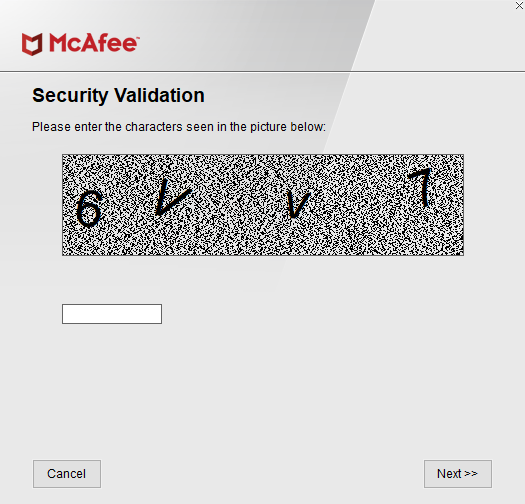
④ 인증이 완료되면 삭제 절차에 돌입합니다.

⑤ 삭제가 완료되면 재부팅을 진행하여야 합니다. 재부팅 후 정상적으로 삭제가 완료되었는지 확인해 주는데요. 다행히도 저는 마지막 방법을 통해 mcafee 프로그램을 삭제할 수 있었습니다.

마치며
지금까지 mcafee 프로그램이 설치되는 이유와 삭제를 시도해도 삭제가 되지 않는 원인, 그리고 말끔하게 삭제할 수 있는 3가지 방법을 확인해 보았습니다. 다행히도 3번째 방법으로 무사히 삭제가 완료되었고 더 이상 불필요한 유료결제 유도 문구를 확인하지 않아도 되게 되었습니다. 해당 방법들을 통해 불필요한 mcafee 프로그램을 완전히 삭제하는데 성공해 보시기 바랍니다.
▼ 함께 보면 좋은 글
1분만에 스팸,광고 문자 고민 끝! 스팸 & 광고문자 차단 완벽 가이드!
하루에도 수십통씩오는 스팸과 광고문자로 불편함을 겪고 계시지는 않으신가요? 우리가 일반적으로 받는 문자의 90% 이상은 불법 광고와 스팸문자라고 해도 과언이 아닙니다. 업무 중 스팸문자
lst914.tistory.com
삼성 스마트폰에 이런 앱이 있다면? 악성앱 감염 확인 및 차단 방법, 삼성 핸드폰 악성앱 설치 차
스마트폰은 우리 일상 속에서 없어서는 안 되는 필수 도구입니다. 하지만 스마트폰이 보급되면서 악성앱에도 쉽게 노출되게 되었는데요. 악성앱들은 보이스피싱에도 활용되기 때문에 적절히
lst914.tistory.com
내 핸드폰, 노트북을 옆사람이 엿보지 못하게 하는 기능? 엿보기 방지 시크릿 모드!
사람이 많이 붐비는 지하철이나 버스를 탑승하면 내 스마트폰 화면을 옆사람이 힐끔힐끔 보는 경우가 있습니다. 이 경우 기분이 상하게 되는 것은 어쩔 수 없는 것이라 생각하고 넘어가는 경우
newsfaang.tistory.com




댓글